Klausimas
Problema: Kaip pašalinti Windows Hello gedimus, atsiradusius po Creators Update įsirašymo?
Į savo Surface Pro 4 įsirašiau Windows 1703 versiją, dar žinomą kaip „Creators Update“. Atnaujinimas įsirašė be jokių problemų, išskyrus tai, kad po to, Windows Hello funkcija pradėjo strigti. Kai bandau įvesti PIN kodą, ekrane atsiranda pranešimas, kuriame teigiama, kad mano slaptažodis bei vartotojo vardas yra neteisingi. Galiausiai įvedu tą patį slaptažodį ir sistema sėkmingai įsijungia. Tai kartojasi kiekvieną kartą kai bandau įsijungti kompiuterį. Kaip suprantu, tai kažkoks gedimas, ar ne?
Patvirtintas atsakymas
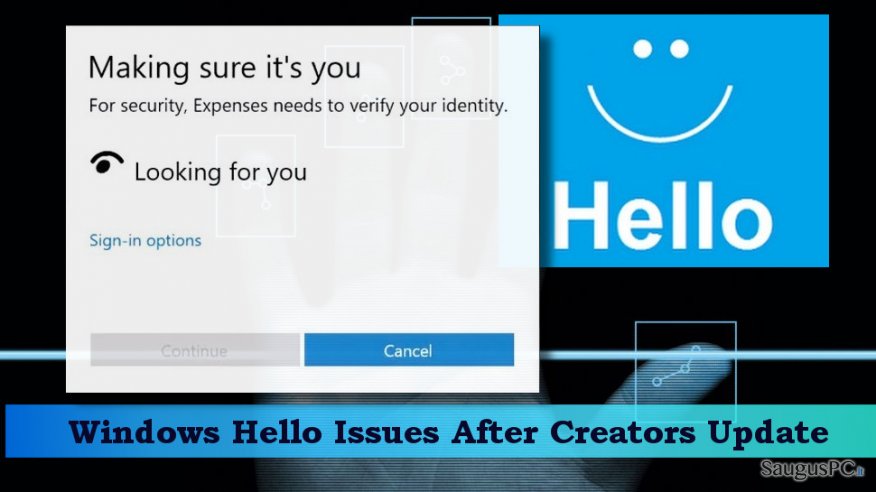
Windows Hello – tai nauja Windows sistemos funkcija, kurią sukūrė Microsoft ir pristatė kartu su Windows 10 operacine sistema. Nors pirmaisiais paleidimo metais ji ir nebuvo labai populiari, statistika rodo, kad ši funkcija tampa vis populiaresne. Iš tiesų Windows Hello yra apsauginė sistemos funkcija, kuri apima šiuolaikinius prisijungimo reikalavimus, įskaitant pirštų antspaudų nuskaitymą, veido atpažinimo funkciją naudojant įmontuotą kamerą, iris sklaidą ir t.t. Norint nustatyti Windows Hello funckiją, kompiuterio savininkui tereikia atsidaryti Settings valdyklę ir eiti į Accounts -> Sign-in options. Po to, pasirinkti Windows Hello ir spustelėti Set up. Deja, bet kartais žmonės, kurie jau buvo nustatę Windows Hello funkciją savo kompiuteryje, pastebėjo, kad po Creators Update įsirašymo jos veikimas sutriko. Dažniausiai Windows Hello nustoja veikti, todėl norint įsijungti įreginį savininko prašoma įvesti PIN arba slaptažodį. Laimei yra keletas sprendimo būdų, nereikalaujančių prefesionalių IT specialistų įsikišimo.
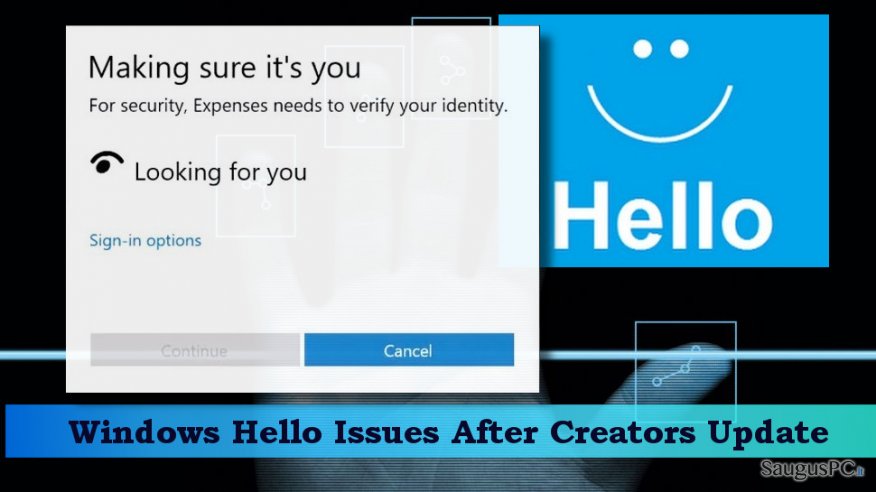
Windows Hello gedimų šalinimas
1. Iš naujo nustatykite Facial Recognition ir/arba Fingerprint parinktis
- Spustelėkite Windows mygtuką + I tam, kad atsidarytumėte Settings.
- Spustelėkite Accounts ir pasirinkite Sign-In options.
- Suraskite Fingerprint arba Facial Recognition nustatymus ir spustelėkite Remove apačioje.
- Po to, paspauskite Get Started ir sekite ekrane pateiktas instrukcijas tam, kad iš naujo nustatytumėte Fingerprint bei Facial Recognition.
- Jeigu reikalaujama, perkraukite kompiuterį.
2. Pakeiskite Group Policy nustatymus
Creators Update naujinys galėjo pakeisti svarbius Group Policy nustatymus, todėl rekomenduojame įsijungti Group Policy Editor ir patikrinti/pakeisti nustatymus, susijusius su Windows Hello funckijomis.
- Paspauskite Windows mygtuką, įveskite gpedit ir spustelėkite Enter.
- Paspauskite Computer Configuration ir atsidarykite Administrative Templates.
- Pasirinkite Windows Components ir atsidarykite Biometrics.
- Paspauskite Facial Features, o po to dešiniu pelės klavišu spustelėkite ant Configure enhanced anti-spoofing.
- Spustelėkite Edit ir išjunkite Configure enhanced anti-spoofing funkciją.
- Perkraukite kompiuterį.
3. Atnaujinkite naršykles
Tuo atveju jeigu sistemos tvarkyklės, greičiausiai „webcam“ bei „fingerprint reader“ tvarkyklės, buvo pažeistos sistemos atnaujinimo metu, Windows Hello funkcija gali sugesti. Norint pašalinti šią problemą, jums reikėtų atnaujinti atitinkamas tvarkykles:
- Dešiniu pelės klavišu spustelėkite Windows mygtuką ir pasirinkite Device Manager.
- Suraskite Hello, webcam ir fingerprint tvarkykles (jas rasite kiekvieną atskirai) ir spustelėkite ant jų dešiniu pelės klavišu.
- Pasirinkite Remove driver software ir palaukite kol tvarkyklė bus pašalinta.
- Pakartokite šiuos veiksmus su visomis tvarkyklėmis, kurios yra susijusios su Windows Hello funckija, o tada perkraukite kompiuterį.
- Po to, atsidarykite Device Manager ir paspauskite Action -> Scan for hardware changes.
- Sistema turėtų automatiškai aptikti ir įrašyti trūkstamas tvarkykles.
Jeigu nei vienas iš aukščiau pateiktų metodų nepadėjo pašalinti Windows Hello gedimo, paskutinis dalykas, kurį rekomenduojame išbandyti, tai sistemos atkūrimas. Jeigu nežinote kaip tai padaryti, išsamias instrukcijas galite rasti šiame straipsnyje. Beje, taip pat praverstų ir nuodugnus sistemos nuskenavimas su Reimage ar kita profesionalia kompiuterio optimizavimui skirta programa. Ji užtikrins sklandų Windows sistemos darbą bei užkirs kelią nepageidaujamų bei kenkėjiškų programų įsirašymui.
Ištaisykite klaidas automatiniu būdu
sauguspc.lt komanda stengiasi padaryti viską, jog vartotojams pateiktų geriausius kompiuterio klaidų šalinimo sprendimus. Jei nenorite švaistyti laiko mėgindami išpręsti problemas rankiniu būdu, naudokite tam sukurtą programinę įrangą. sauguspc.lt profesionalų komanda išmėgino ir patvirtino visus mūsų rekomenduojamus produktus. Klaidų šalinimui bei taisymui galite naudoti šias programas:
Neleiskite svetainėms, ISP ir kitoms šalims jūsų šnipinėti
Jeigu siekiate likti anonimiški ir nenorite, kad ISP bei vyriausybė jus šnipinėtų, rekomenduojame naudoti VPN programą. Ši programa leis jums prisijungti prie interneto ir likti visiškai anonimišku, tokiu būdu užkertant kelią stebėjimo priemonėmis, reklamoms bei kitam pavojingam turiniui. Private Internet Access VPN programa taip pat yra svarbi kai kalbame apie vartotojų privatumą. Internetinio šnipinėjimo įrankiai, tokie kaip slapukai, gali būti naudojami ne tik socialinėse platformose ir informacinėse svetainėse.
Greitai atkurkite prarastus duomenis
Naudojantis kompiuteriu visuomet gali atsitikti nenumatytų problemų: jis gali išsijungti dėl elektros energijos tiekimo nutraukimo, ekrane gali pasirodyti mėlynas mirties langas, jusų kompiuterį taip pat gali užpulti kenkėjiška programa arba virusas, gebantis sugadinti Windows sistemą bei užkoduoti joje laikomus duomenis naudojant šifravimo algoritmą tam, kad vėliau būtų galima prašyti išpirkos.
Duomenų atkūrimui skirta programinė įranga yra pagrindinis pasirinkimas, galintis padėti atkoduoti užšifruotus failus. Data Recovery Pro yra duomenų atkūrimui skirta programa, kuri skenuoja kietąjį diską ir išsko diske esančių ištrintų failų darbinių kopijų.



